Passo 2: Configurare le impostazioni di rete sulla stampante
- Impostare l’indirizzo IP.
- Toccare
.
- Toccare Informazioni di sistema - Rete.
- Toccare Ottenere automaticamente l’indirizzo IP per disattivarlo.
- Toccare
accanto a Indirizzo IP.
- Impostare l’indirizzo IP (192.168.0.XXX).
"XXX" rappresenta un numero da 1 a 254. Tuttavia, assicurarsi di specificare un numero diverso da quello impostato nel passaggio 1 e da quelli utilizzati per altri computer e dispositivi.
Per la parte corrispondente a [192.168.0], applicare lo stesso valore dell’impostazione del computer.
Qui, ad esempio, viene inserito [192.168.0.3].
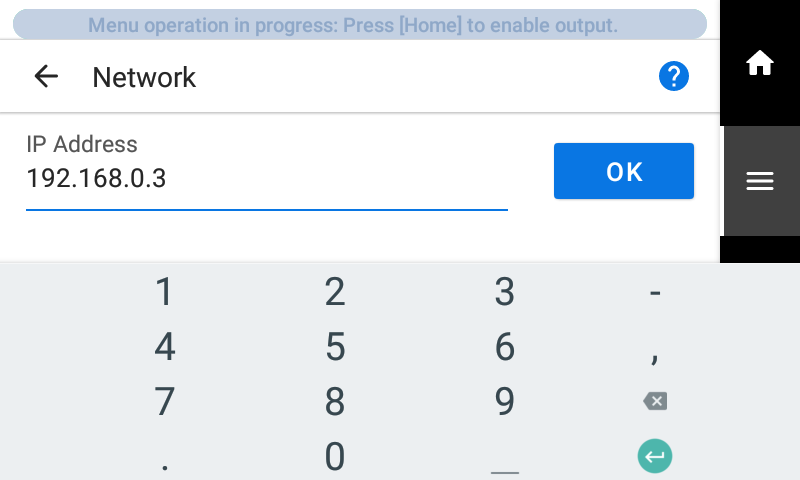
- Toccare OK.
- Toccare
- Impostare la maschera di sottorete.
- Toccare
accanto a Maschera di sottorete.
- Impostare la maschera di sottorete (255.255.255.0).
Nota: Per la maschera di sottorete, configurare l’impostazione con lo stesso valore di quella utilizzata dal computer.
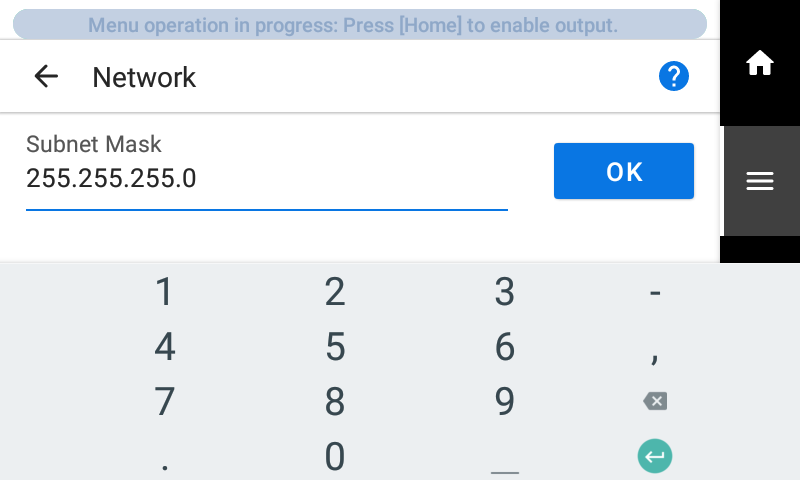
- Toccare OK.
- Toccare Salva.
Se si utilizzano il computer e la macchina uno a uno, le impostazioni da configurare sulla stampante sono completate.
Tornare alla schermata originale. Quindi, procedere con Impostazione del software RIP.
Se è necessario impostare l’indirizzo del gateway, passare alla procedura seguente.
- Toccare
- Impostare l’indirizzo del gateway.
- Toccare
accanto a Gateway predefinito.
- Impostare il gateway predefinito (192.168.0.XXX).
Per il valore da inserire per il gateway predefinito, contattare l’amministratore di rete. Qui, ad esempio, viene inserito [192.168.0.1].
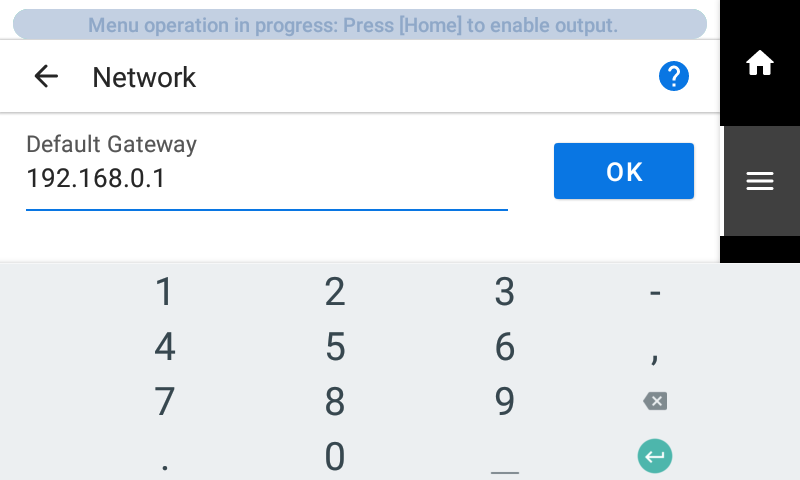
- Toccare OK.
- Toccare Salva.
- Toccare
- Toccare
per tornare alla schermata originale.